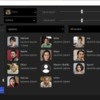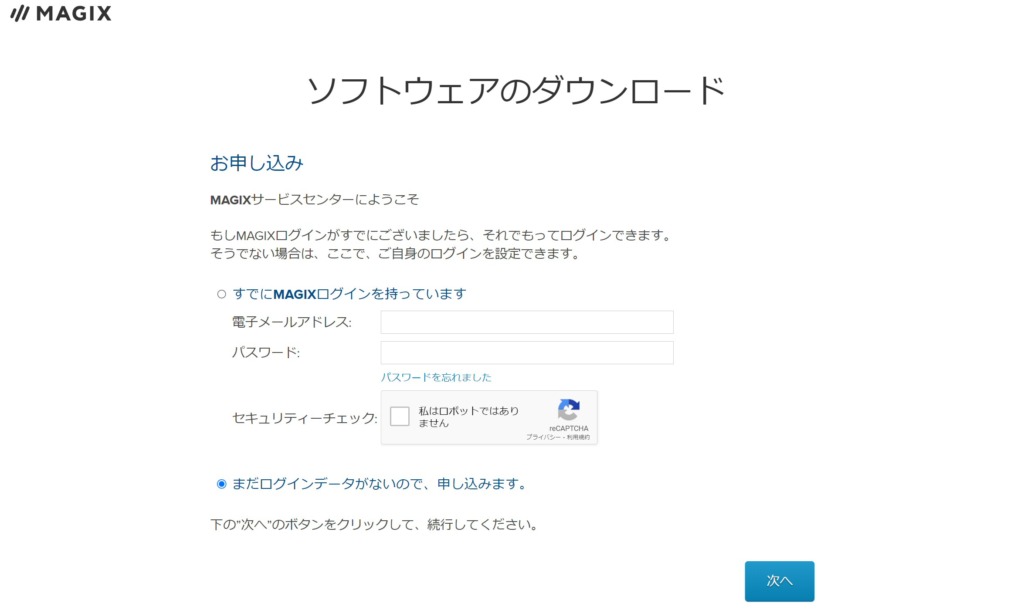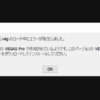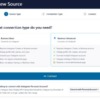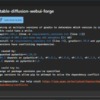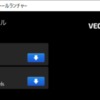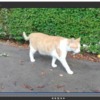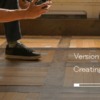動画編集ソフト VEGAS Pro 22の購入とインストール・アップデート・データ移行等について

2024年9月27日にVEGAS Pro 22の日本語版が、ソースネクストから発売されました。今回の「22」は本家MAGIXサイトでの発売から約2か月遅れと少し間が開きましたが、MAGIX側での発売時のBuildバージョン「93」では、レンダリング時のメモリーリークの不具合が報告されていたことから、その対策を行ったBuildバージョン「122」の公開を待っていたと、勝手に想像しています。
※2025年5月14日、最新Buildバージョンは「250」になっています。内容はこの記事に追記しています。
また今回の「22」から、VEGAS Proの「POST」が無くなり、VEGAS Pro(旧:EDIT)とVEGAS Pro Suiteの2種類になっています。これまでPostに含まれていた「VEGAS Effects」と「VEGAS Image」も無くなっています。※これまでの「VEGAS Effects」と「VEGAS Image」は、旧バージョンをアンインストールしなければ引き続き利用可能との事ですが、VEGAS Pro 22本体との連携は出来ない模様です(公式フォーラム)。
今回もソースネクストから「VEGAS Pro」を購入しましたが、インストールファイルのダウンロード方法がこれまでと若干異なっていました。少々面倒に…。
2025年9月2日追記
VEGAS Pro 23のリリースに関して、MAGIXに登録しているユーザーに案内メールが送付されました。これに2025年9月9日とあるので、これがVEGAS Pro 23の発売日と思われます(公式フォーラムでの話題)。ただし通常、日本国内での販売元となるソースネクストからは約1ヶ月遅れで発売されるので、日本語版は10月になってからでしょうか。そういえば、下記22のアップデート(Update4)って結局無かった…。23に含んだ?
追記
発売に先立って、公式フォーラムでVEGAS Pro 23の新機能と変更点の内容が投稿されています。またその内容をpdfでもダウンロード出来ますが、こちらには画面の一部も記載されています。今回はアプリのインターフェースやコアエンジンの更新がメインの様子。初回から問題なく使用出来るかが少々心配ですが…。
2025年7月4日追記
公式フォーラムにNAB 2025(アメリカのメディア業界の展示会)でのVEGAS Pro 23に関するYoutube動画の投稿(動画→Youtube)がありました。この中でVEGAS Pro22の次回アップデート(Update4)が6月か7月、VEGAS Pro 23は現地で9月(日本では10月?)となっています。また今後の方向性なども動画内で語られています。
個人的に思っている事を書くと、VEGAS Proは新バージョン(22や23)として新機能を盛り込んでリリースしても、バグ(あるいは処理に時間が掛かる)で実用に至らない→アップデートで修正→やっと使える→その後すぐに新バージョン発売、といった事を繰り返している印象があるので、この辺りをもう少し…と。
また上記に関連してバージョンダウンが必要な時もあるので、アップデート毎のインストールファイルの日本語版も公開して欲しい(国際版[日本語は含まず]は公式フォーラムにまとめられています)。
2025年4月30日追記
Build「248」へのアップデート後、キーフレームをコピーするとVEGAS Pro 22がクラッシュする問題が発生しています。どうやら最近のWindows11のアップデートが関係している模様です(公式フォーラム)。Build「248」のアップデートが直接的な原因ではなく、これ以前のBuild、またVegasPro 21等でもクラッシュするそうです。MAGIXもこの問題を認識していて、緊急にHotfixを準備中との事(公式フォーラム)。
2025年5月10日追記(14日修正)
上記、キーフレームのコピーによるVEGAS Pro 22のクラッシュ問題に対し、Hotfixにあたる「Build250」が 公開されるそうです。また現在は早期アクセスとして公開され 公開されました(公式フォーラム)。以下、公式フォーラムにあるBuild250の更新内容をGoogle翻訳にて翻訳後、引用して掲載します。
このパッチ (ビルド 250) の修正リスト:
- ようこそダイアログでウェブリンクをクリックしたときに発生する可能性のあるクラッシュを修正しました。
- 最近のWindowsアップデートを実行しているシステムでは、キーフレームのコピーと貼り付けによってクラッシュが発生しなくなりました。
- モーションデータをコピーする際に発生する可能性のあるクラッシュを防止。
このパッチのダウンロード リンク: https://rdir.magix.net/?page=I1V709NKZ1P7
よろしくお願いします、
VEGASプロチーム
MAGIX公式フォーラムの内容をGoogle翻訳にて翻訳後、引用
※上記リンクには日本語版は含まれていません。日本語版でのアップデートは、アプリのアップデート通知から行った方が良いでしょう。
また、過去のVEGAS Pro製品(Vegas Pro 21等)に対してのアップデートは、今のところ告知されていません(その後の公式フォーラムでは、この問題はVEGAS Pro 22のみで発生すると投稿されていますが…)。
2025年4月23日追記
公式フォーラムにて、MAGIXの買収についての新たな投稿がありました。「RM Equity PartnersがMAGIXの買収を発表」との事ですが、約1年前にMAGIXが自己破産を申請(公式フォーラム)していて、新たな投資家との交渉を進めているとなっていました。今回はこれが正式に完了したという事でしょうか。
破産の発表後もVEGAS Pro 22が発売され、最近もアップデートが行われている事から、今後も心配する必要は無さそうです。また新たなCEOは、VEGAS ProをMAGIX戦略の中心にしていくと述べているそうです。
新機能について
新機能については前回の記事を見て下さい。
またVEGAS Pro 21の発売当初までは「サブスクリプション版」のみの機能だった「Hub機能」は、21のBuildアップデートで永久ライセンス版(買い切り)にも開放されています。
ただしHub機能には利用制限があり、ソースネクストのVEGAS Pro 22 機能比較に記載されています。
また最近はAI機能もより重視されたアプリになっているので、動作環境の確認も重要です。
2024年11月1日追記
VEGAS Proの将来的な機能として、「AIアシスタント」が予定されているとの事(下記Buildアップデート「194」の「特徴」に記載)。まだ早期アクセス段階で、利用希望者はログインして別途、機能のダウンロードが必要となっています。「AIアシスタント」の概要については紹介ページ(MAGIXサイト)がありますが、動画素材からチャット形式で編集作業を行っている様子がありました。
ただし「AIアシスタント」機能を利用する場合のPC要件が、Intel 13世代-i5 or AMD Ryzen5、メモリ32GB、最低11GBのGPUとなっているので、利用自体もなかなか厳しい状況です。実際に機能がリリースされる場合も、VEGAS Pro Suiteの様にオプション機能になる?確か、Arm版のVEGAS Proも開発していた様な…??
個人的には動画編集方法として、今回の「AIアシスタント」の利用は想像が付かず、現状のスマートマスクやモーショントラッキングなどの、さらなる精度向上や効率化を望みたいのですが、MAGIXのVEGAS Proに対しての本気度も伺えるので期待したいと思います。ただ、あまり価格は上がらないで欲しいのですが。
2024年12月11日追記
現時点(2024年12月)に関わらず、Windowsアップデート後にVEGAS Proが立ち上がらない現象が発生する場合がある様です(公式フォーラム)。この場合、「Microsoft Visual C++ 再頒布可能パッケージ」の「修復インストール」を行うと、VEGAS Proが起動する様になったとの事。ポイントはx86とx64の両方(vc_redist.x86、vc_redist.x64)を行う点でしょうか。方法についてはマウスコンピューターFAQ、またはオートデスクサポートを参考に。
また「OBS」を使用している場合は、OBSのアップデートも行うと良いと公式フォーラムにあります。
Buildアップデートのオープンベータ(Build243)版
※このオープンベータ後、Build「248」が正式公開されています。詳しくはこれ以降にて。
2025年3月5日、Buildアップデートについて初めてオープンベータ版が公開されました。VEGAS Pro 22 Build「243」となるアップデート(ディープラーニングモデルは「22.2」)で、公式フォーラムの案内からダウンロード可能です。ただし言語はDE・EN・FR・ES・BRの5か国のみです。また正式に公開されているバージョンからの(アプリ上からの)アップデート及び通知はありません。
※今回のオープンベータ版の公開その物も実験的な試みであり、将来について継続的に行われる訳では無いとの事。
公式フォーラムでは、Build「243」でのアップデート内容も記載されているので、正式なアップデートとなった時の内容としても参考になります。以下、公式フォーラムの内容をGoogle翻訳にて翻訳後、引用して掲載します。
重要な情報
- これはベータ版ソフトウェアであり、既知および未知の問題がまだ残っている可能性があります。このソフトウェア、またはベータ版ソフトウェアを重要なプロジェクトで使用しないでください。
- すべてのフィードバックをこのスレッドにコメントするだけにしてください。ベータ ビルドに関するフィードバックを別のスレッドに投稿しないでください。これにより、このベータ ビルドに関するフィードバックを公式リリース ビルドとは別に保管でき、チームは1か所で簡単にフィードバックを追跡できます。
- ベータビルドにはカスタマーサポートは提供されません。ベータビルドに関して作成されたサポートチケットには、このスレッドにフィードバックを投稿するようにという返信が届きます。
- これは一度限りの実験であり、このアップデートが最終的にリリースされた後にプロセスを評価して、将来これを再度実行できるかどうかを判断します。
更新タイムライン
- これは、このアップデートで予定されている2つのベータビルドの最初のものです。最後のベータビルドの後、リリース候補ビルド(RC)をここに投稿します。そのRCがすべての内部および外部テストに合格したら、通常の方法でリリースします。
- このアップデートの正式なリリース日はまだ決まっていません。
このビルドについて
次のアップデートでは、このベータビルドで提供される修正と変更を確認してください。
特徴:
- 試用版では、限定的なテキスト読み上げ機能と音声テキスト変換機能が利用可能になりました。
- テキストベースの編集用字幕ジェネレーターで、話された単語がハイライト表示されるようになりました。
- アップデート24H2がインストールされたWindows 11システムでのAC3メディアのサポート。
改善とバグ修正:
- ポートレートモードのメディアがプレビューウィンドウに正しく表示されるようになりました。
- 互換性のないビデオプラグインが原因でVEGASが起動時にクラッシュすることはなくなりました。
- インターレースメディアのビデオ安定化による結果の改善。
- 黒いバーの塗りつぶしで画像の周囲に細い境界線が残らなくなりました。
- オーディオFXエディタが自動サイズ変更設定で正しく動作するようになりました。
- AMD GPUでアップスケールFXを実行すると黒いフレームが表示される問題を修正しました。
- Z深度補間モードが変更されたときに発生する可能性のあるクラッシュを修正しました。
- プロジェクトメディアウィンドウでサムネイルが更新されたときに発生する可能性のあるクラッシュを修正しました。
- ビデオFXのパラメータを自動化するときに発生する可能性のあるクラッシュを修正しました。
- HEVCメディアにサポートされていないオーディオストリームが含まれている場合に発生する可能性のあるクラッシュを修正しました。
- 複数のイベントを同時に調整する場合、イベントの不透明度/ゲインが100%を超えなくなりました。
- HEIC画像がスライドショークリエイターで利用できるようになりました。
このベータビルドはここからダウンロードできます:
- ビルド 243:https://rdir.magix.net/?page=MB22YCC59GKV
- ディープラーニングモデル 22.2:https://rdir.magix.net/?page=8I14NDT9H1TV
皆様のご意見をお待ちしております。
よろしくお願いいたします。
VEGASクリエイティブソフトウェアチーム
MAGIX公式フォーラムの内容をGoogle翻訳にて翻訳後、引用
※上記リンクには日本語版は含まれていません。
「2つのベータビルドの最初のもの」ともあるので、今後もう1度、別内容のオープンベータ版の公開?その後にRC版公開→正式公開??
購入後のBuildアップデートについて
2025年4月16日追記
2025年4月16日、VEGAS Pro 22のBuild「248」が公開されました。上記のオープンベータ版はBuild「243」でしたが、「248」のオープンベータ版の公開はありませんでした。以下、公式フォーラムの内容をGoogle翻訳にて翻訳後、引用して掲載します。またオープンベータ版Build「243」から、さらに変更されたと思われる内容は赤色文字にしています。
特徴:
- 音声合成と音声テキスト変換が試用版で試用できるようになりました。
- テキストベースの編集用字幕ジェネレーターで、話された単語がハイライト表示されるようになりました。
- アップデート24H2がインストールされたWindows 11システムでのAC3メディアのサポート。
改善とバグ修正:
- ポートレートモードのメディアがプレビューウィンドウに正しく表示されるようになりました。
- 互換性のないビデオプラグインが原因でVegasが起動時にクラッシュすることはなくなりました。
- インターレースメディアのビデオ安定化による結果の改善。
- 黒いバーの塗りつぶしで画像の周囲に細い境界線が残らなくなりました。
- オーディオFXエディタが自動サイズ変更設定で正しく動作するようになりました。
- AMD GPUでアップスケールFXを使用すると黒いフレームが表示される問題を修正しました。
- Z深度補間モードが変更されたときに発生する可能性のあるクラッシュを修正しました。
- プロジェクトメディアウィンドウでサムネイルが更新されたときに発生する可能性のあるクラッシュを修正しました。
- ビデオFXのパラメータを自動化する際に発生する可能性のあるクラッシュを修正しました。
- HEVCメディアにサポートされていないオーディオストリームが含まれている場合に発生する可能性のあるクラッシュを修正しました。
- 複数のイベントを同時に調整する場合、イベントの不透明度/ゲインが100%を超えなくなりました。
- HEIC画像がスライドショークリエイターで利用できるようになりました。
- HDV1080i映像のオーディオの同期ずれが修正されました。
- 選択的事前レンダリングがインターレースプロジェクトでも機能するようになりました。
- スクリプト実行後の元に戻す操作で、プレビュー時に黒いフレームが表示されなくなりました。
- アニメーションをオンにした状態でテキストを編集すると、タイトルとテキストの編集ウィンドウのカーソルが移動する問題を修正しました。
- タブが最大化された状態で保存してもレイアウトが崩れなくなりました。
- AVIファイル内のMJPEGストリームがサポートされるようになりました。
- スマートマスクを使用するプロジェクトをレンダリングするときに発生する可能性のあるクラッシュを修正しました。
既知の問題:
- AC3ストリームではタイムラインにWaveフォーラムが正しく表示されない場合があります。
ダウンロードリンク:
- VEGAS Pro 22.0.0.248: https://rdir.magix.net/?page=BTPOW1MTZSG7
- VEGAS ディープラーニング モデル 22.2.0.0: https://rdir.magix.net/?page=BPBN3O46L48D
よろしくお願いいたします。
マジックス・ベガス・プロチーム
MAGIX公式フォーラムの内容をGoogle翻訳にて翻訳後、引用
※上記リンクには日本語版は含まれていません。日本語版は以下で記す方法にて行って下さい。
なお、公式フォーラムの別スレッドでこのBuild「248」についての議論があります。個人的に「パン/クロップでキーフレームをコピーするとVegas Proがクラッシュする現象をBuild「237」で経験しましたが、これがまだ「248」でも発生するとの投稿があります。最近PCをWindows10から11に変更しましたが、少なくともWindows10の時には無かった現象です。また「237」ではスマートマスク2.0でマスクやキーフレームの調整を行っていると、同様にクラッシュしてしまう現象もありました。「248」ではまだ検証していませんが、気が付いたら追記します。
またBuild「248」への更新後のアクティベーションで、登録PC台数(Vegas Proは2台まで可)に空きがないとのエラーが表示されてしまいました。Windows10から11へ変更した際、1台分は空きがあったので特に問題なくWindows11にもインストール出来ましたが、その後同じPCでエラーとは??
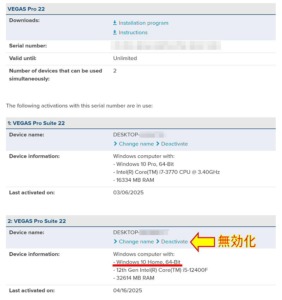
MAGIXのサービスセンターからログインして、「My Products」から確認すると、現在のPCでWindows11が「10」として登録されています。これを一旦無効化(デアクティブ)する事でアクティベーションも完了しましたが、再び確認するとまたWindows10で登録されています。これはアップデートがある度に無効化しないとダメ?無効化は月に1回だけ有効だった様な??
2025年1月22日追記
2025年1月22日、VEGAS Pro 22のBuild「237」が公開されました。以下に公式フォーラムに投稿された内容をGoogle翻訳にて翻訳後、引用して掲載します。
改善とバグ修正:
- 自動ダッキングリスナーエンベロープは、元に戻すまたはやり直した後も正しい色を保持します。
- ダイナミックRAMプレビューが適用された32ビットプロジェクトで不適切なフレームがレンダリングされる問題を修正しました。
- エクスプローラーウィンドウの+ボタンを使用するときに、メディアに合わせてプロジェクトを自動的に調整する設定が適切に設定されるようになりました。
- トラックに変更が加えられても、自動ダッキングリスナーエンベロープは変更されなくなりました。
- 複数のトラックが選択されたりアクティブになったりしても、自動ダッキングリスナーエンベロープが不適切に更新されなくなりました。
- タイトルプラグインは、正しくレンダリングできないフォントをリストしなくなりました。
- VEGAS Proがキャッシュされたサムネイルを取得しようとしたときに発生する可能性のあるハングを修正しました。
- AIアシスタントのUIの改善。
- エクスプローラーウィンドウからドラッグアンドドロップ操作中に、間違ったメディアがタイムラインに追加されることがある問題を修正しました。
- ユーザーがエクスプローラーウィンドウで使用できないネットワークドライブを選択しようとしても、アプリケーションがハングしなくなりました。
- 互換性のないVSTプラグインをロードする際にクラッシュしなくなりました。
- テキストベースの編集のパフォーマンスが向上。
- イベント属性を貼り付けた後のAIアップスケールプラグインの誤ったメッセージを修正しました。
- 一部のVFR HEVC映像で再生中に誤って重複フレームが表示される問題を修正しました。
- スマートマスクプラグインUIが無効なコントロールを適切に表示するようになりました。
- AC-3オーディオレンダリングが適切に同期されるようになりました。
- トラックをまたいでメディアを追加機能により、タイムライン上でメディアが適切に配置されるようになりました。
- 音声のみのイベントがテキストベースの編集で正常に動作するようになりました。
- テキストベースの編集で元に戻すとやり直しが期待通りに機能するようになりました。
- コントロールトラックの自動ダッキングエンベロープは、オーバーラップ後にゼロに戻るようになりました。
- Bandicamファイルは、オーディオとビデオの両方のストリームを読み取るために適切にデコードされます。
- ピクセルアスペクト比がすべてのAVCメディアに適切に適用されるようになりました。
- オーディオピーク構築が最適化されました。
- MPEG-TSメディアは空白フレームにデコードされなくなりました。
- プレビュー中に緑のフレームが表示される問題を修正しました。
- Smart Mask 2.0のクラッシュを修正しました。
- オーディオイベントのコンテキストメニューのループスイッチが正しく動作するようになりました。
- インターレースメディアで使用する場合のビデオ安定化プラグインの問題を修正しました。
- ブラックバーフィルプラグインでドロップシャドウ設定を0に設定しても、境界線が誤って作成されなくなりました。
- イベント属性の貼り付けコマンドの後にカラーグレーディングパネルのUIが適切に更新されるようになりました。
- プロキシ使用時に表示上の問題があった特定のファイルが正しく表示されるようになりました。
既知の問題:
- ドライバー更新ユーティリティが削除されました。
- Smart Mask 2.0では、ビデオRAMが8GB 以下のGPUで高精度設定を使用すると、問題が発生する場合があります。回避策としては、精度を低く設定してください。
このビルド239はここからダウンロードできます 。
このアップデートのディープラーニング モデルはここからダウンロードできます。
ありがとう、そして心からの敬意を表します。
VEGASクリエイティブソフトウェアチーム
MAGIX公式フォーラムの内容をGoogle翻訳にて翻訳後、引用
※上記リンク(ここ)には日本語版は含まれていません。日本語版は以下で記す方法にて行って下さい。
今回のアップデートには、ディープラーニングモデルの更新も含まれています。
Build「237」についての情報は、公式フォーラムのこちらにあります。ユーザーからのアップデート後の不具合等の報告があるので、アップデート前に目を通す事をお勧めします。
※上記の公式フォーラムではBuild「237」アップデート後に、ビデオの映像と音声が同期しない問題が報告されています。公式フォーラムのこちらでは、VEGAS開発チームも問題を認識している様です。現状(2025年1月22日現在)個人的にも、今回のBuildアップデートは見合わせています。
2025年1月23日追記
上記Build「237」の公開後、すぐにBuild「239」が公開されました。「237」は事実上キャンセル扱いで、「194」の次が「239」という形です。「237」時に公式フォーラムに投稿された内容も、現在は「239」についての内容になっていますが、初期に付いたコメントは「237」についての物なので、混同しない様に。
「237」時のビデオの映像と音声が同期しない問題も修正された事を期待して、今回の「239」にアップデートしました。
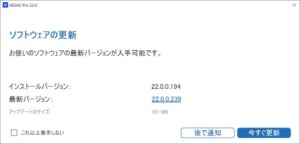
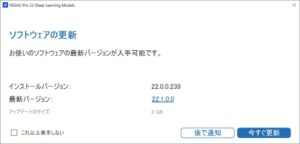
アプリ本体のアップデートが101MB、対してディープラーニングモデルは2GBもあります。

Build「239」になりました。私の環境では、ビデオの映像と音声に問題は発生していません。改善点や修正点を1つ1つ確認はしませんが、AIスマートマスク2.0は「低精度」ではさらに軽くなった印象。逆に「高精度」は既知の問題に「VRAMが8GB以下では問題が発生する可能性がある」とあり、RTX2060の12GBでも処理が重く、実用にはならない印象。ただし低精度でも割としっかりとマスク出来るので、「中精度」が欲しい所ですが、そうなるとディープラーニングモデルのファイルサイズが増える?
同様に既知の問題としてある「ドライバー更新ユーティリティの削除」とは、メニューのヘルプ内にあったグラフィックボードのドライバーの更新有無や、そのダウンロードリンクを表示していた機能が無くなりました。

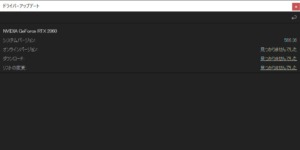
上記はVEGAS Pro 21のドライバー更新ユーティリティ。

上記VEGAS Pro 22(Build「239」)では、メニューから削除されています。NVIDIAであれば、ドライバーの更新はNVIDIAの公式アプリが通知してくるので、わざわざVEGAS Proで確認する必要はありませんでした。
2024年10月31日追記
2024年10月31日、VEGAS Pro 22のBuild「194」が公開されました。ソースネクストから購入した場合は、Build「122」からのアップデートになります。更新内容はMAGIXの公式フォーラムに投稿されています。以下、その内容をGoogle翻訳にて翻訳後、引用します。長いので以下をクリックして開いてください。なお、VEGAS Pro 22のBuildバージョンはメニューのヘルプから「のバージョン情報(翻訳ミス?)」で確認出来ます。
VEGAS Creative Software よりご挨拶申し上げます。
VEGAS Pro 22のメジャーアップデートであるビルド194のリリースをお知らせします。このアップデートでは、いくつかの重要な新しいオーディオ関連機能とその他の魅力的な改善が導入されています。以下は、このビルドに含まれる変更の一覧です。
このアップデートに関する一般スレッドにコメントを投稿してください。
特徴:
- 自動正規化
- 自動ダッキング
- マルチカムオーディオ同期の強化
- AIアシスタント(早期アクセスビルドには別の機能インストーラーが必要です…早期アクセスへのサインアップの詳細については、こちらをご覧ください。)
改善とバグ修正:
- メディアジェネレータのプロパティダイアログを開いた状態でレンダリングするとクラッシュが発生する問題を修正しました。
- ファイルから字幕を挿入する機能が、その機能が有効になっているフレームに適切に量子化されるようになりました。
- 32ビットピクセル形式のプロジェクトからのXDCAM-EXレンダリングは、スタジオレベルのカラースペースに圧縮されなくなりました。
- VEGASは、QSVレンダリングをサポートしていないシステムではQSVレンダリングテンプレートを表示しなくなりました。
- イベントを分割する際のテキストベースの編集の改善。
- 音声テキスト変換で字幕が音声と一致しない問題を修正しました。
- 複数のファイルを一度にインポートするときに発生する可能性のあるフレームへの量子化の問題を修正しました。
- 一部のIntelベースのマシンで発生する可能性のあるAuto ReFrameプラグインの不適切な分析を修正しました。
- タイムラインのループ領域とカーソルの問題を修正しました。
- AV1カスタム設定ダイアログのビットレートフィールドの重複エントリを削除しました。
- 8ビットのモノクロメディア レベルが32ビットのフルレンジプロジェクトで正しく表示されるようになりました。
- 一部のMXFファイルに適切なアスペクト比が正しく適用されない問題を修正しました。
- BRAWデコーダーの改善。
- MP3デコーダーを更新しました。
- AVC/MPEGトランスポートストリームのGPUと互換性サポートの改善。
- 一部のMP3ファイルが音声なしで再生される問題を修正しました。
- 選択的プリレンダリングで色の変化が発生しなくなりました。
- VSTスキャン中にユーザーが環境設定ダイアログの適用ボタンをクリックしたときに発生する可能性のあるクラッシュを修正しました。
- 新しいエクスプローラーウィンドウでの特定のダブルクリックの問題を修正しました。
- フォルダに多数のファイルがある場合の新しいエクスプローラーウィンドウのパフォーマンスが向上しました。
- ツールバーのカスタマイズおよびタイムラインツールバーのカスタマイズダイアログでラベルのない項目が表示される問題を修正しました。
- AV1ファイルは、サポートされているIntel GPUを介してデコードできるようになりました。
- エクスプローラーウィンドウでプロジェクトファイルのプロキシを作成する際の改善。
- VEGASがサポートしていないメディアをインポートしようとしたときに発生する可能性のあるクラッシュを修正しました。
- サポートされているWaves VSTプラグインのリストを更新しました。
- Mesh Warpプラグインによる自動化が正常に動作するようになりました。
- トリマーウィンドウのクリックアンドドラッグ動作の改善。
- 無効なメディアファイルに対してポップアップ表示されるエラーメッセージを追加しました。
- エクスプローラーウィンドウにパンくずナビゲーションを追加しました。
- 静止画像メディアで事前トリミングキーフレームが正しく機能するようになりました。
- ファイルI/O設定で「すべてをデフォルト」ボタンを押すと、正しいデフォルトのハードウェアデコーダーが適切に設定されるようになりました。
- タイムコードメタデータは、VEGAS Proの旧バージョンでこの情報を読み取る方法と一致して、VEGAS Proによって読み取られ、使用されるようになりました。
- VEGAS ProはHEVCメディアのPCMオーディオストリームを再生できるようになりました。
- ビデオプレビューウィンドウのステータス表示が再生中にちらつくことがなくなりました。
- メディアプロパティダイアログで、トランスポートSteamファイルのメディア形式が正しく報告されるようになりました。
- カスタマイズされた設定を使用する際に発生する可能性のあるMP3レンダリングクラッシュを修正しました。
- メディアプールにオフラインだが未使用のメディアが含まれているプロジェクトでレンダリング時に発生するクラッシュを修正しました。
- 回転メタデータ情報を含むメディアが正しくインポートされるようになりました。
- モーショントラッキングを適用した後に発生する可能性のあるハングを修正しました。
- エクスプローラーウィンドウからサポートされていないファイルをドラッグアンドドロップしようとしたときにユーザーに通知するエラーメッセージを追加しました。
- エクスプローラーウィンドウ内のアイテムのアクションボタンが、表示状態に関係なく適切に表示されるようになりました。
- エクスプローラーウィンドウのアイコンセットを改善しました。
- エクスプローラーウィンドウは必要に応じてお気に入りフォルダを適切に更新します。
- オフラインメディアではビートとテンポの検出オプションが無効になりました。
- テンキーでイベントを移動するときにUIが不必要にリセットされなくなりました。
- タイムライン選択モードでのマウスの動作がより正確になりました。
- すべてのHEVCファイルのアスペクト比が正しく検出されるようになりました。
- パン/クロップツールでPNGファイルを含むイベントにズームインするとクラッシュする問題を修正しました。
- M4Aファイルを再びプロジェクトに追加できるようになりました。
- プレビューウィンドウがプレビュー品質に設定されている場合に、パン/クロップツールでマスクを作成すると、期待どおりに動作するようになりました。
- スマートデインターレース設定を使用しているときにレンダリング中に発生する可能性のあるクラッシュを修正しました。
既知の問題:
- ATRACサポートが削除されました。
- 赤目軽減が削除されました。
このアップデートはここからダウンロードできます。
ありがとう、そして心からの敬意を表します。
VEGASクリエイティブソフトウェアチーム
MAGIX公式フォーラムの内容をGoogle翻訳にて翻訳後、引用
※上記リンク(このアップデートはここ)には日本語版は含まれていません。日本語版は以下で記す方法にて行って下さい。
今回のアップデートにはディープラーニング用モデルの更新はありませんでした。また今回のアップデートで個人的に不具合のあったモーショントラッキングが修正されていました。
日本語版のアップデート方法(VEGAS Pro 22から)
アップデートはVEGAS Pro 22を立ち上げた直後、あるいはメニューのヘルプから「ソフトウェアのアップデートを確認して下さい…」を選択すると、以下のウィンドウが表示されます。
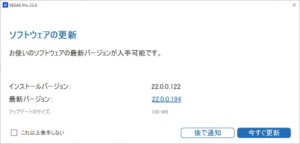
「今すぐ更新」をクリックすると、アップデート用のファイルがダウンロードされます。
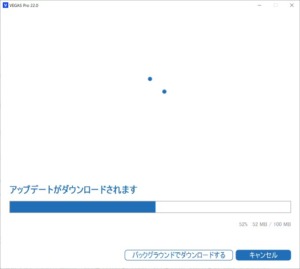
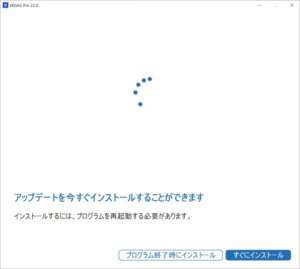
アップデート用ファイルのダウンロードが完了すると、インストールが可能になります。
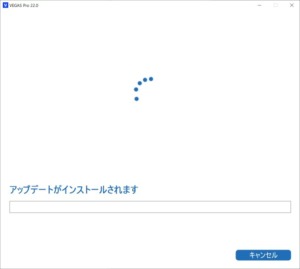
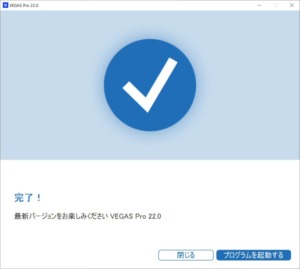
インストールが完了すると、VEGAS Pro 22の起動が可能になります。
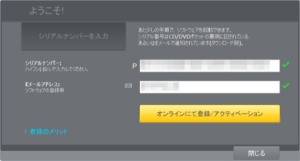
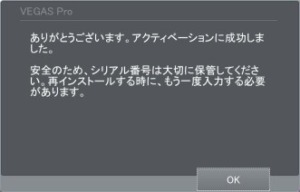
アップデート後の初回起動時には、再アクティベーションが必要になります。ただしシリアル番号とメールアドレスは登録済みの内容が既に入力されているので、「オンラインにて登録/アクティベーション」ボタンをクリックするだけです。アクティベーションの完了には1~2分掛かる場合があります。
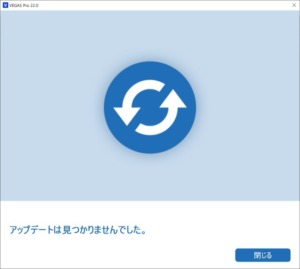
また、アップデート後にはもう一度アップデートの確認をする事をお勧めします。これはVEGAS Pro本体とは別に、ディープラーニング用モデル側にもアップデートが行われている場合がある為です。
Buildバージョンダウンについて
Buildバージョンアップデートで不具合が発生し、アップデート前のBuildに戻したい場合は、古いBuildのインストールファイル(VEGAS Pro本体)が必要になります。MAGIXの公式フォーラムでは、各Buildバージョンの国際版インストールファイルも公開されていますが、この国際版とは「ドイツ(DE)、英語 (EN)、スペイン(ES)、フランス(FR)、ポルトガル (BR)」のみで、日本語版は含まれません。
日本語版は購入元のソースネクスト、またはMAGIXサービスセンターの「My products」からインストール用ファイル(ツール)をダウンロード出来ますが、こちらはVEGAS Pro本体はインターネット経由で都度ダウンロードするので、インストールされるBuildはその時点での最新版になってしまいます。
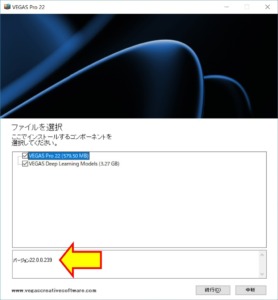
上記はBuild「239」が公開された時の、インストール用ファイルの実行時の様子です。VEGAS Proのバージョンは「22.0.0.239」となっています。
従って、日本語版VEGAS ProでBuildバージョンダウンを行う場合は、ソースネクストまたはMAGIXサポートに問い合わせるしか方法が無い様子です(もしくはWindows10・11でバックアップや復元ポイントで以前の状態に戻す)。
※これより以下の内容は、VEGAS Pro 22購入時(日本語版Build「122」)の内容です。
ソースネクストからの購入
発売時のソースネクストでの標準価格は、VEGAS Proが\29,800、VEGAS Pro Suiteが\38,500。発売に合わせて、10月10日までは53%引きでそれぞれ\13,800、\23,800のセール価格に加え、旧製品ユーザー(登録者)は\12,800、\19,800になっています。販売形式は永久ライセンス版となる買い切りのみです。
MAGIXサイトの場合

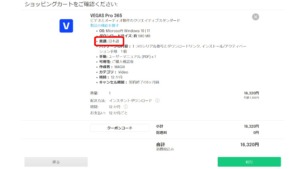
ちなみにMAGIXサイト側ではサイトの言語設定を日本語にすると、「サブスクリプション版」が購入可能になっていて、そのサブスクリプション版をカートに入れると、製品詳細に「日本語」と表示されます。

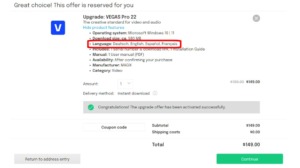
しかし、他言語にはある永久ライセンス版の選択はありません。言語設定を英語にして永久ライセンス版をカートに入れると、製品詳細では日本語は含まれていません(4か国のみ)。
※MAGIXサイト側のサブスクリプション版について、本当に「日本語版」が利用可能なのかは、正確には不明です。購入の際はMAGIXのサポートに問い合わせる事をお勧めします。
インストールファイルのダウンロード
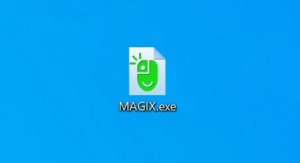
ソースネクストで購入後、インストールファイルのダウンロードが可能になります(上記、MAGIX.exe:約14MB・圧縮ファイル)。これまでは「ソースネクストのアップデート用アプリ」と「VEGAS Pro用のインストールファイル」が含まれていましたが、「22」からは「VEGAS Pro用のインストールファイル」は購入後にソースネクストからメールで送られてくる「クーポンコード」で、さらに別途のダウンロードが必要になりました(後述)。
…結局2回も「インストール用ファイル」のダウンロードが必要なので、混乱してしまいます。
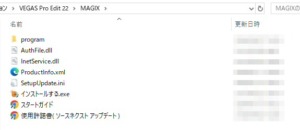
まずMAGIX.exeをダブルクリックして解凍すると、上記のファイルとなります。通常は「インストールする.exe」を実行して「ソースネクストのアップデート用アプリ」からインストールしますが、このアプリはVEGAS Proの利用に必須ではありません。私は余計なアプリは常駐させたくないのでインストールしませんでしたが、以下の方法はソースネクストが案内する方法ではありません(自己責任にて)。通常はソースネクストの案内する方法で行って下さい。

MAGIX\program\Setupに「download.html」があるので、これをWebブラウザで開きます。ソースネクストのアップデート用アプリをインストールした場合は、そのインストール完了後に自動でWebブラウザが開く様です。
MAGIXサイトが開くので、MAGIXのアカウントでログインします。MAGIXアカウントが無い場合は新規に作成しますが、ここでのアカウントはソースネクストサイトのアカウントとは別の物です。ログインしてソースネクストから送信された「クーポンコード」の入力を行うと、今度はMAGIXからVEGAS Proのシリアル番号とインストールファイル(約6MB)へのリンクがメールで届きます。メール内のリンクからVEGAS Pro 22のインストールファイルをダウンロードします。
VEGAS Pro 22のインストール
永久ライセンスのVEGAS Proはバージョン毎にシリアルナンバーが異なるので、同一PC内に同時にインストールしておく事が可能です。新しいバージョンの発売直後では不具合が発生する可能性もあるので、私は1つ前のバージョンを常に残しています。ただし新しいバージョンで古いプロジェクトファイルを開き、そのまま上書き保存してしまうと古いバージョンで再び開けなくなってしまうので、プロジェクトファイルのコピーあるいは別名保存をお勧めします。
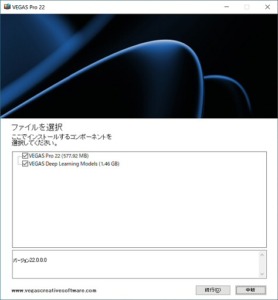
ダウンロードしたVEGAS Pro 22のインストールファイルを実行すると、本体ファイルとAI用ディープラーニングモデルのダウンロードが行われます(Suiteの場合は他にもアリ)。本体が約580MB弱に対してモデルが約1.5GBあります。
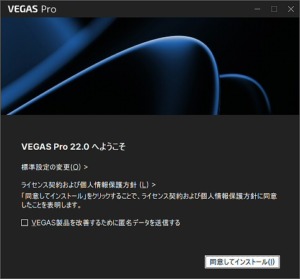
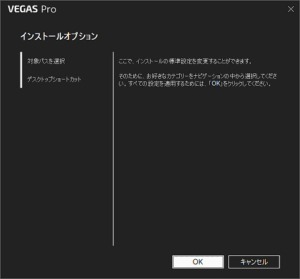
ダウンロードが完了すると自動でファイルが展開され、VEGAS Pro本体のインストールから始まります。「標準設定の変更」でインストール先とデスクトップアイコンの作成有無が設定出来ます。
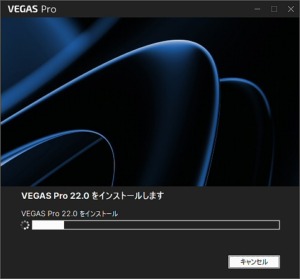
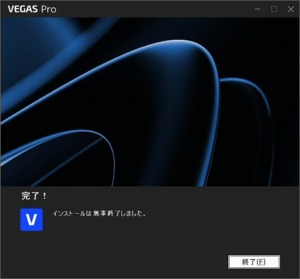
VEGAS Pro本体のインストールが完了しました。
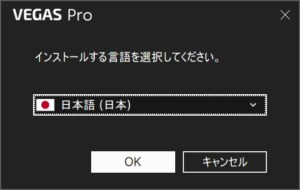
続いて、ディープラーニングモデルのインストールが始まります。モデルには言語設定がありますが、特に言語で影響が出る物では無いと思います。
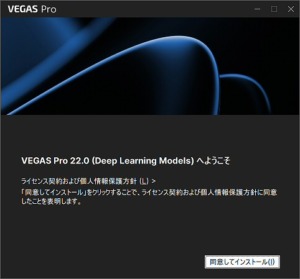
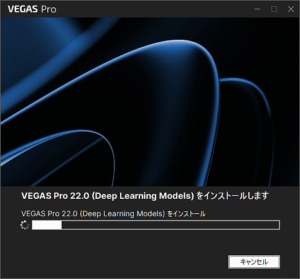
インストールを進めます。
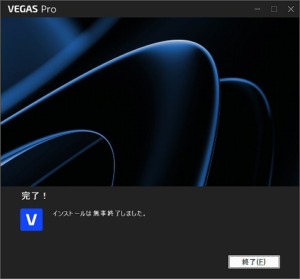
ディープラーニングモデルのインストールが完了しました。
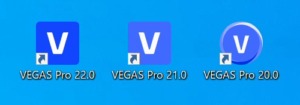
デスクトップアイコンを作成すると上記のアイコンが表示されます。毎回、微妙に変わっています。
※VEGAS Pro Suiteの場合は、引き続きMocha VEGAS等のアプリのインストールが行われます。
アクティベーション
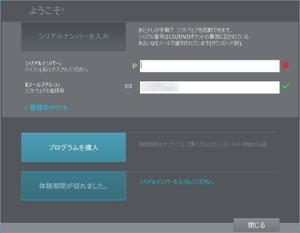
インストールされたVEGAS Pro 22を立ち上げると、上記のウィンドウが表示されます。既に過去のVEGAS Proがインストールされている場合は、そのアクティベーションに利用したメールアドレスが入力されています。これは通常、※1で既に所有しているMAGIXアカウントと同じ物だと思います。また新規の場合も※1で作成したアカウントを使用する形になります。
シリアル番号はMAGIXから届いたメール内にある、「P」から始まる番号です。「P」を含めてコピペすれば、自動で「P」は省略されます。※ここでのメールアドレスやシリアル番号はソースネクストサイトとは別の物です。VEGAS Pro購入時にソースネクストからのメール内に、ソースネクスト用のシリアル番号もあるので、注意して下さい。
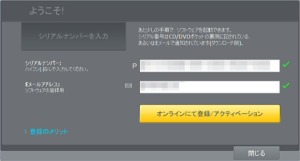
シリアル番号とメールアドレスを入力後、「オンラインにて登録/アクティベーション」ボタンをクリックします。再びMAGIXサイトへのログインウィンドウが表示されるので、入力したメールアドレス(※1と同じ)のアカウントでログインします。決して新規に作成しない様に。
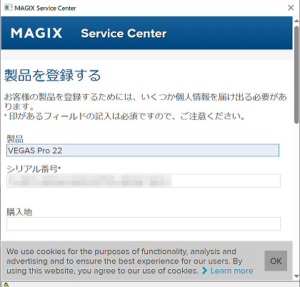
上記ウィンドウが開くので、必要事項を入力して製品登録を行います。
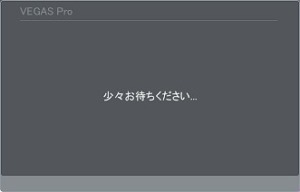
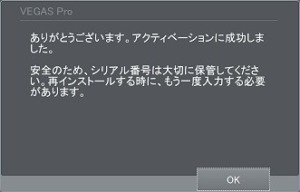
その後少し時間が掛かりますが、アクティベーションが完了してVEGAS Pro 22が立ち上がります。
MAGIXサイトでの確認
登録後にMAGIXのサービスサイトにログインすると、登録済みの製品が確認出来ます。
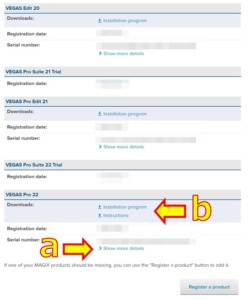
VEGAS Pro 21までは、MAGIXサイトから日本語版のインストールファイルやマニュアルはダウンロード出来ませんでしたが(ソースネクストからダウンロード)、今回の22からは初回インストールファイルもMAGIXからダウンロードした事から、上記bより可能になった様子です。また上記aをクリックすると、
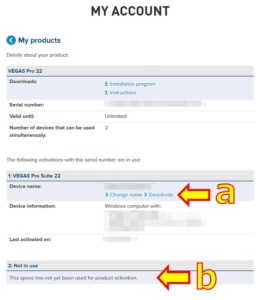
インストール(アクティベーション登録)を行ったPCの情報が確認出来ます。VEGAS Proは2台までのPCにインストール、使用が可能になっています(上記bが2台目)。登録を解除したい場合は上記aから行いますが、VEGAS Pro 22のメニュー上からも可能です。
データの移行
各種設定
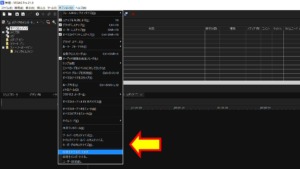
旧バージョンのオプションから設定のエクスポートを行い、新バージョンでインポートを行います。ただし、全ての設定を移行する事は出来ないので、個別に行う必要もあります。
キー設定
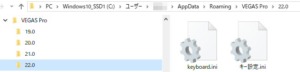
標準以外のショートカットを設定している場合は、Windowsのユーザーフォルダー内にあるファイル(要:隠しファイルの表示設定)を、旧から新へコピーします。コピー後はVEGAS Proの再起動が必要です。
スクリプト
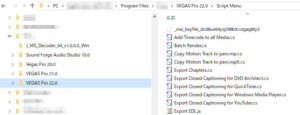
スクリプトはVEGAS Proをインストールしたフォルダー内にあるので、旧から新にコピーします。追加後はVEGAS Pro上で再スキャン出来ます(再起動でも可)。
ウィンドウレイアウト
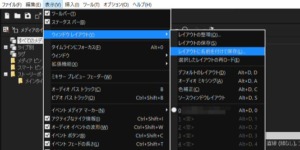
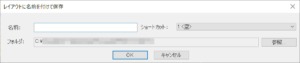
ウィンドウレイアウトは旧バージョン側で「レイアウトに名前を付けて保存」後、新バージョンの「レイアウトの整理」から読み込みます。
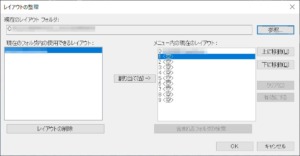
その他、ツールバーの設定は初めからやり直しました。レンダリング設定は特に作業はせずとも新バージョンでも反映されていました。
2025年1月15日追記
公式フォーラムにて、VEGAS Proの全ての設定に関してエクスポートおよびインポート出来るツール(スクリプト)を公開して下さった方が居ます。
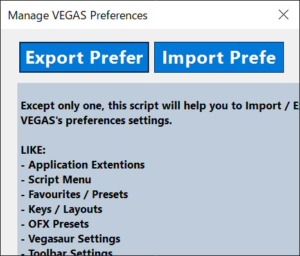
スクリプトを実行すると上記ウィンドウが出るので、エクスポートかインポートを選択します。エクスポートの場合(例:旧バージョンのVEGAS)では一旦、任意の場所にデータが書き出されるので、改めてインポート先(例:新バージョンのVEGAS)でインポートを行って読み込みます。新旧それぞれにスクリプトファイルをインストールして実行する必要があります。設定のバックアップとしての利用も良いかもしれません。※ただし利用は自己責任で。
VEGAS Pro 22の様子

再設定を行ってからのVEGAS Pro 22です。見た目上では21から全く変化はありません。
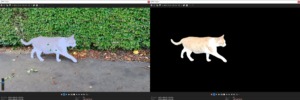
AIスマートマスク2.0は22の体験版では「高」精度は処理が重く、「低」精度ではマスク判定が少々甘かったのですが、製品版では処理が軽くなり、「低」精度でもマスクがちゃんと判定されるようになりました。ようやくAIスマートマスクが実用になった印象です。
その他、ビート検出やテンポ検出などの新機能もありますが、こちらはほとんど利用する事は無いので、試してもいません。他メーカーの動画編集アプリではより高性能なAI機能もありますが、あまり重いアプリになったり、作業が煩雑になってしまいそうな気もします。
なお、先にも記載しましたが、旧バージョンのプロジェクトファイルを新バージョンで上書き保存してしまうと、再び旧バージョンでは開く事が出来なくなってしまいます。非常手段としては下記を見て下さい。
気が付いた不具合点(Build122にて)

モーショントラッキングで範囲を指定して自動解析を行うと、21までは範囲を再調整して自動解析をやり直せるのに、22では範囲の再調整が出来ません。正確には範囲や四隅のポイントをドラッグして動かしても、元の位置に戻ってしまいます。また、21と22で同じ動画・同じ範囲で解析しても、追跡結果が異なる事もあります。公式フォーラムではモーショントラッキングがフリーズしてしまう報告があり、既知の問題としても認識されている様です。
※その後、上記現象を公式フォーラムに投稿しようかと思っていた所、全く同じ現象を報告してくれた方が居ました。
※※2024年10月31日のBuild「194」で修正されました。
また同様に公式フォーラム上では、Windows11でのWindowsUpdate後に、VEGAS Pro 22が起動しない事も報告されています(一応、回避策はある模様)。引き続き、MAGIXからのアップデートも期待するところです。
注記(スクリーンショットについて)
掲載しているVEGAS Proの製品画面:©2003-2025 MAGIX Software GmbH.
その他の各ブランドやロゴ・製品名等は各製造者の登録商標です。

![浮世絵世界のWRX その2
前回のLoRAとは別のLoRAを使用。
4枚目はおまけ。忍者がNinja...ではなく、実際はDucatiのLoRAを使用。
👉オリジナルのLoRAは公開していません。
👉他の画像は以下でも公開しています。
https://buymeacoffee.com/hitolog
Credits:
DreamShaper XL Lightning DPM++ SDE / Lykon / https://civitai.com/models/112902(共通)
Traditional japanese art / zura_janai / https://civitai.com/models/867340(共通)
Ducati [SDXL] / denrakeiw / https://civitai.com/models/529028(4枚目)
#aigenerated #subaru #wrxsti #wrx #画像生成ai](https://hito-log.com/drive/wp-content/plugins/instagram-feed/img/placeholder.png)